共計 3005 個字符,預計需要花費 8 分鐘才能閱讀完成。
自動寫代碼機器人,免費開通
丸趣 TV 小編給大家分享一下 Linux 下安裝 Redis 的方法,相信大部分人都還不怎么了解,因此分享這篇文章給大家參考一下,希望大家閱讀完這篇文章后大有收獲,下面讓我們一起去了解一下吧!
官網下載鏈接:https://redis.io/download
1、選擇 Stable(5.0) 下的 Download 5.0.0 鏈接進行下載(stable 是穩定版本,默認下載的是 linux 版本)
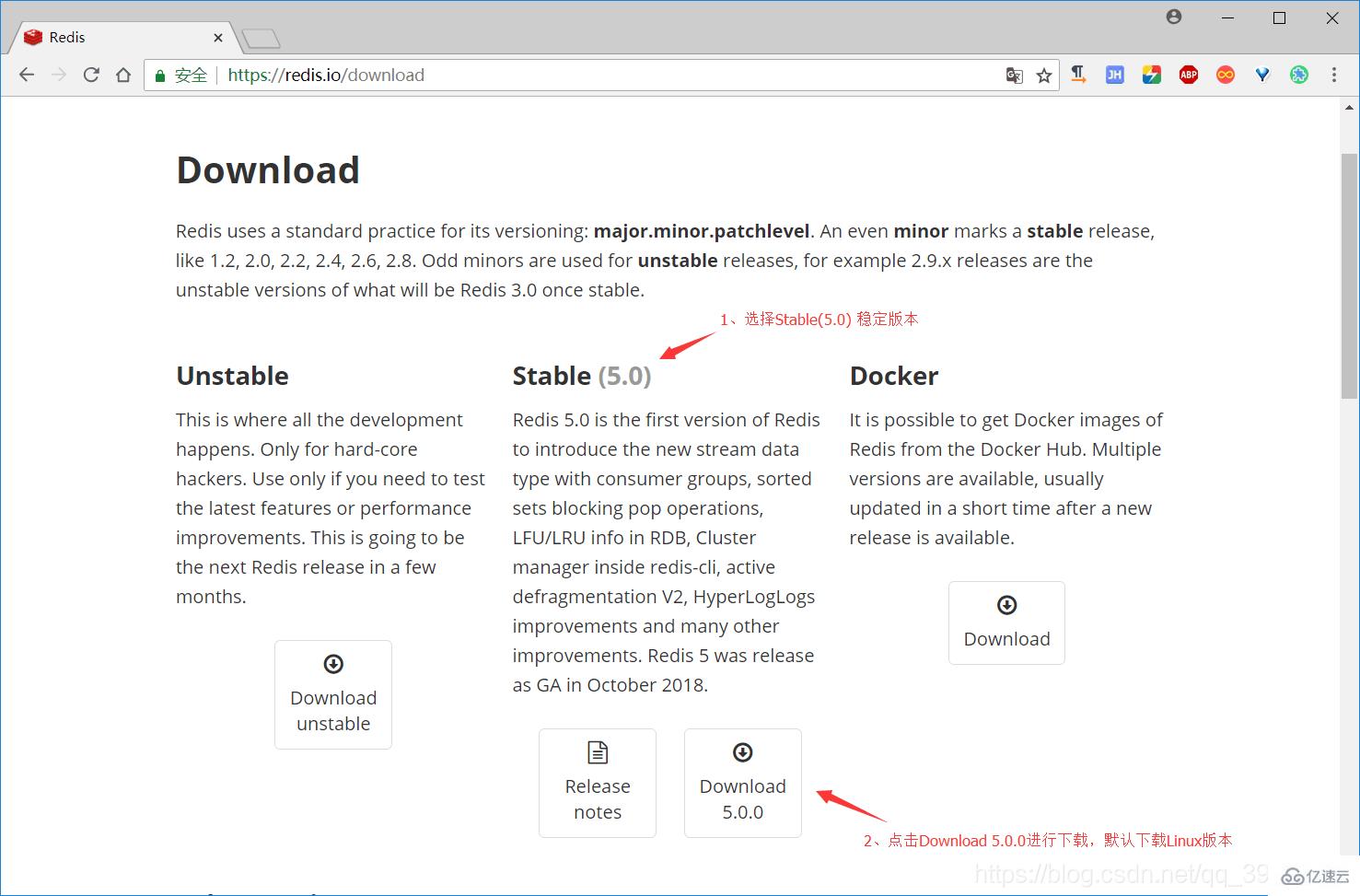
推薦(免費):redis
2、下載完成之后,打開 WinSCP,把我們下載好的 Redis 壓縮包,上傳到 Linux 的 /mnt/ 文件目錄下

3、使用 putty 連接到我們的 Linux 服務器,進入到 /mnt/ 文件目錄中,解壓 redis-5.0.0.tar.gz,并把 redis-5.0.0 移動到 /usr/local/ 目錄下
[root@localhost ~]# cd /mnt/ // 進入 mnt 文件目錄
[root@localhost mnt]# tar xzf redis-5.0.0.tar.gz // 解壓 redis
[root@localhost mnt]# ls // 查看 mnt 目錄
redis-5.0.0 redis-5.0.0.tar.gz
[root@localhost mnt]# mv redis-5.0.0 /usr/local/ // 把 redis-5.0.0 移動到 /usr/local/ 目錄下

4、安裝 gcc 環境
由于 redis 是由 C 語言編寫的,它的運行需要 C 環境,因此我們需要先安裝 gcc。安裝命令如下:
[root@localhost mnt]# yum install gcc-c++5、進入到 /usr/local/redis-5.0.0/ 目錄下,進行編譯與安裝
// 進入到 /usr/local/redis-5.0.0/ 文件目錄下
[root@localhost mnt]# cd /usr/local/redis-5.0.0/
[root@localhost redis-5.0.0]# make // 對解壓后的文件進行編譯
[root@localhost redis-5.0.0]# cd ./src // 進入到 redis-5.0.0/src 文件目錄下
[root@localhost src]# make install // 進行 redis 安裝
(1)對解壓后的文件進行編譯
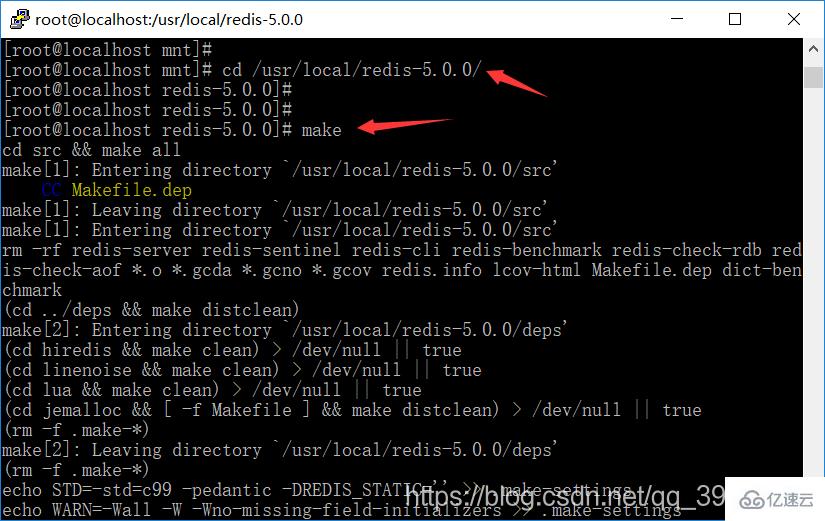
(2)安裝 redis

6、為了方便管理,將 Redis 文件中的 conf 配置文件和常用命令移動到統一文件中
(1) 創建 bin 和 etc 文件夾
[root@localhost redis-5.0.0]# mkdir bin // 創建 bin 文件夾
[root@localhost redis-5.0.0]# mkdir etc // 創建 etc 文件夾

(2) 將 redis-5.0.0 目錄下的 redis.conf 移動到 redis-5.0.0 目錄下的 etc 文件夾下
將 mkreleasehdr.sh、redis-benchmark、redis-check-aof、redis-cli、redis-server 移動到 /usr/local/redis-5.0.0/bin/ 目錄下
// 將 redis-5.0.0 目錄下的 redis.conf 移動到 redis-5.0.0 目錄下的 src 文件夾下
[root@localhost redis-5.0.0]# mv redis.conf ./etc/
[root@localhost redis-5.0.0]# cd ./src/ // 進入 redis-5.0.0 目錄下的 src 文件夾下
// 將 mkreleasehdr.sh、redis-benchmark、redis-check-aof、redis-cli、redis-server 移動到 /usr/local/redis-5.0.0/bin/ 目錄下
[root@localhost src]# mv mkreleasehdr.sh redis-benchmark redis-check-aof redis-cli redis-server /usr/local/redis-5.0.0/bin/

7、進入到 /usr/local/redis-5.0.0/etc/ 目錄下
// 進入到 /usr/local/redis-5.0.0/etc/ 目錄下
[root@localhost src]# cd /usr/local/redis-5.0.0/etc/
[root@localhost etc]# ls // 查看 etc 目錄
redis.conf
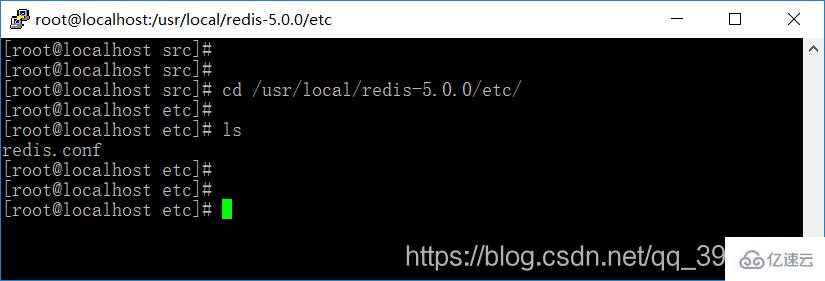
8、編輯 redis.conf 配置文件,設置后臺啟動 redis 服務
[root@localhost etc]# vi redis.conf把文件中的 daemonize 屬性改為 yes(表明需要在后臺運行)
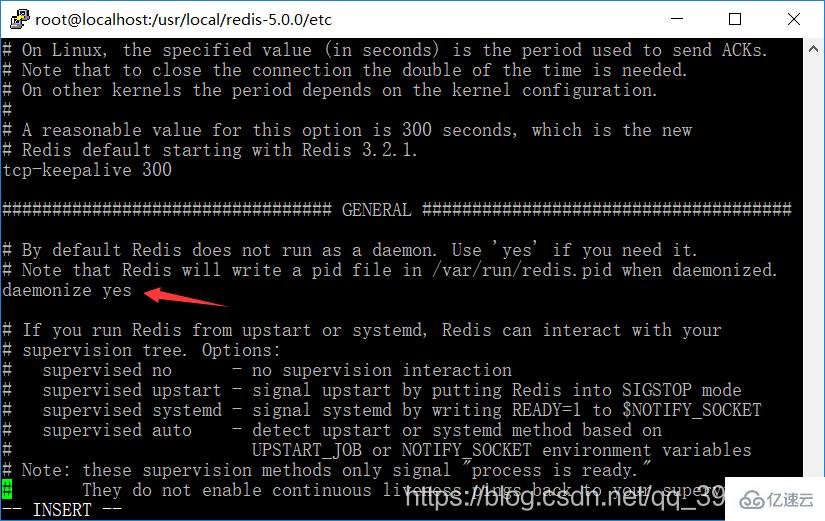
9、編輯 redis.conf 配置文件,開啟 redis 遠程訪問服務
(1)把 redis.conf 配置文件中的 bind 127.0.0.1 這一行給注釋掉,這里的 bind 指的是只有指定的網段才能遠程訪問這個 redis,注釋掉后,就沒有這個限制了。
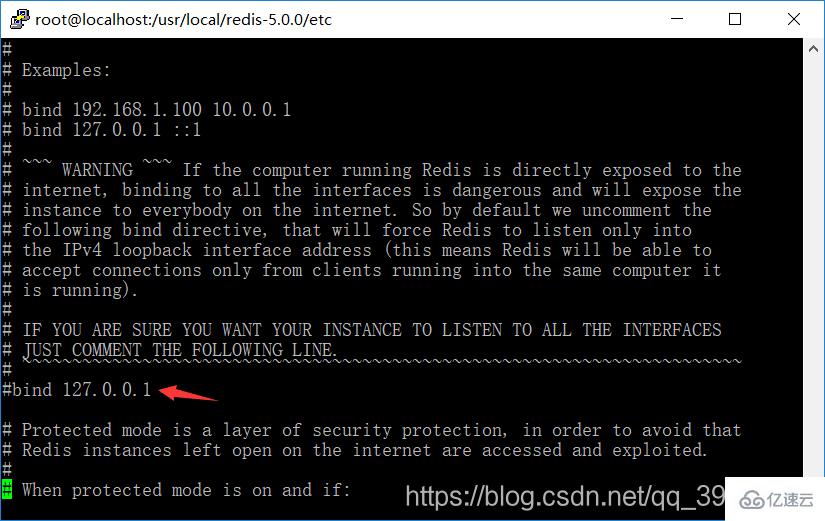
(2)把 redis.conf 配置文件中的 protected-mode 設置成 no(默認是設置成 yes 的,防止了遠程訪問,在 redis3.2.3 版本后)
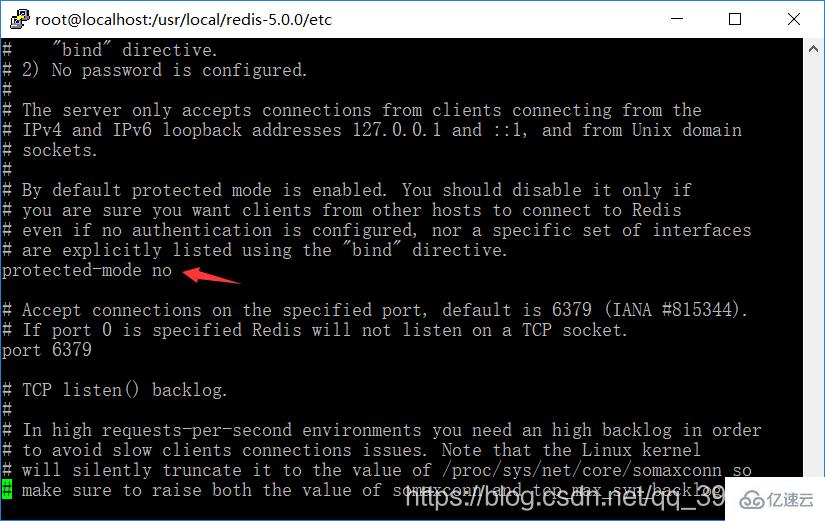
10、編輯 redis.conf 配置文件,修改 Redis 默認密碼 (默認密碼為空)
(1)在配置文件中找到這一行 # requirepass foobared
(2)刪除前面的注釋符號 #,并把 foobared 修改成自己的密碼 或者 另起一行 requirepass 自己的密碼

11、設置 Redis 開機啟動
[root@localhost etc]# vi /etc/rc.d/rc.local添加如下代碼到 /etc/rc.d/rc.local 中:
/usr/local/redis-5.0.0/bin/redis-server /usr/local/redis-5.0.0/etc/redis.conf
12、切換到 /usr/local/redis-5.0.0/bin/ 目錄下執行 redis-server 命令,使用 /usr/local/redis-5.0.0/etc/redis.conf 配置文件來啟動 redis 服務
// 進入到 /usr/local/redis-5.0.0/bin/ 目錄下
[root@localhost etc]# cd /usr/local/redis-5.0.0/bin/
[root@localhost bin]# ls // 查看 bin 目錄
mkreleasehdr.sh redis-benchmark redis-check-aof redis-cli redis-server
[root@localhost bin]# ./redis-server /usr/local/redis-5.0.0/etc/redis.conf // 啟動 Redis 服務
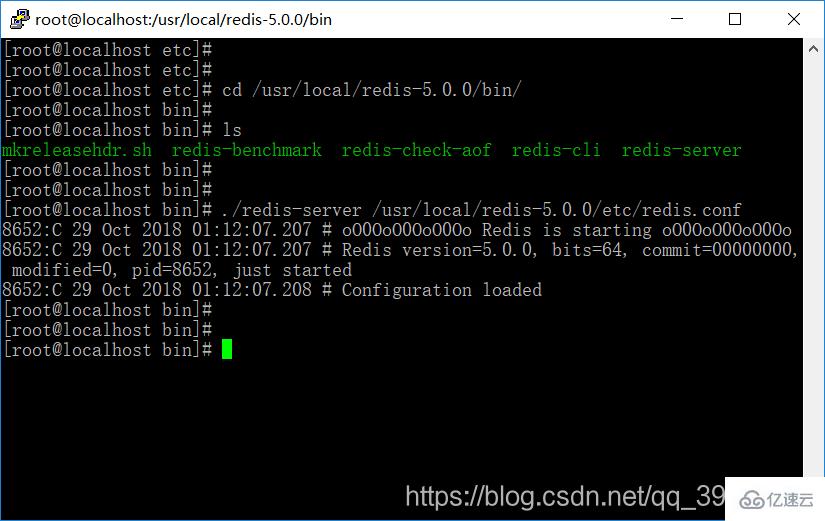
13、打開 RedisDesktopManager,測試服務是否開啟 以及 是否可以遠程訪問 Redis

以上是“Linux 下安裝 Redis 的方法”這篇文章的所有內容,感謝各位的閱讀!相信大家都有了一定的了解,希望分享的內容對大家有所幫助,如果還想學習更多知識,歡迎關注丸趣 TV 行業資訊頻道!
向 AI 問一下細節
